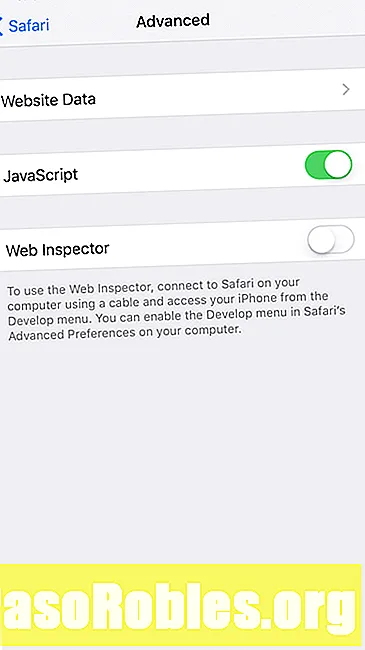Contente
- Seja transmitindo conteúdo ou espelhando uma tela, o AirPlay é a resposta
- Sobre a tecnologia AirPlay
- Requisitos do AirPlay
- AirPlay Streaming para música, vídeo e fotos
- Espelhamento do AirPlay
- Como usar o espelhamento do AirPlay em um dispositivo iOS
- Como usar o espelhamento do AirPlay em um Mac
- AirPlay no Windows
- AirPrint: AirPlay para impressão
Seja transmitindo conteúdo ou espelhando uma tela, o AirPlay é a resposta
Com suas grandes capacidades de armazenamento e a capacidade de armazenar músicas, filmes, TV, fotos e muito mais, todo dispositivo Apple iOS e Mac é uma biblioteca de entretenimento portátil. Geralmente, as bibliotecas são projetadas para serem usadas por apenas uma pessoa, mas você pode compartilhar esse entretenimento. Por exemplo, convém reproduzir músicas do telefone por alto-falantes em uma festa, exibir um filme armazenado no telefone em uma HDTV ou projetar a tela do computador em um projetor durante uma apresentação.
As instruções neste artigo referem-se aos dispositivos e Macs atuais da Apple, bem como aos Macs mais antigos com iTunes 10 ou superior e dispositivos iOS com iOS 4 ou superior.
Sobre a tecnologia AirPlay
A Apple prefere fazer as coisas sem fio, e uma área em que possui excelentes recursos sem fio é a mídia. O AirPlay é uma tecnologia inventada pela Apple e usada para transmitir áudio, vídeo, fotos e o conteúdo das telas de dispositivos para dispositivos compatíveis compatíveis com Wi-Fi. Por exemplo, se você deseja transmitir músicas de um iPhone X para um alto-falante compatível com Wi-Fi, use o Airplay.
O AirPlay substituiu uma tecnologia anterior da Apple chamada AirTunes, que só permitia o streaming de música.
Requisitos do AirPlay
O AirPlay está disponível em todos os dispositivos vendidos pela Apple. Foi introduzido no iTunes 10 para Mac e adicionado aos dispositivos iOS com iOS 4 no iPhone e iOS 4.2 no iPad.
O AirPlay é compatível com:
- iOS 4.2 ou mais recente
- iPhone 3GS ou mais recente
- Qualquer modelo de iPad
- IPod touch de 2ª geração ou mais recente
- Um Mac fabricado em 2011 ou posterior
- Apple Watch (apenas áudio Bluetooth)
- Apple TV (2ª geração ou mais recente)
O AirPlay não funciona no iPhone 3G, no iPhone original ou no iPod touch original.
AirPlay Streaming para música, vídeo e fotos
Com o AirPlay, os usuários transmitem músicas, vídeos e fotos da biblioteca do iTunes ou dispositivo iOS para computadores, alto-falantes e componentes estéreo compatíveis, conectados por Wi-Fi. Nem todos os componentes são compatíveis, mas muitos fabricantes incluem o suporte AirPlay como um recurso para seus produtos.
Todos os dispositivos devem estar na mesma rede Wi-Fi para usar o AirPlay. Você não pode, por exemplo, transmitir música para sua casa a partir do seu iPhone no trabalho.
Espelhamento do AirPlay
A tecnologia de espelhamento do AirPlay permite que dispositivos iOS e computadores Mac compatíveis com AirPlay exibam o que estiver na tela por meio de um dispositivo Apple TV. Com esse recurso, você pode mostrar o site, jogo, vídeo ou outro conteúdo que está na tela do dispositivo em uma HDTV de tela grande ou tela de projetor, desde que uma Apple TV esteja conectada a ele. O espelhamento é frequentemente usado para apresentações ou grandes exibições públicas.
Esse recurso requer Wi-Fi. Os dispositivos que suportam o espelhamento do AirPlay são:
- iPhone 4S e mais recente
- iPad 2 e mais recente
- A maioria dos Macs
- Apple TV de segunda geração e mais recente
Está com problemas para usar o AirPlay porque o ícone está ausente no seu dispositivo iOS ou Mac? Aprenda a corrigi-lo em Como encontrar um ícone ausente do AirPlay.
Como usar o espelhamento do AirPlay em um dispositivo iOS
Para espelhar o que você está fazendo em um iPhone (ou outros dispositivos iOS) em uma tela de TV ou projetor conectada a um dispositivo Apple TV:
-
Puxe para baixo a partir da parte superior da tela do iPhone (no iOS 12) ou a partir da parte inferior da tela (no iOS 11 e versões anteriores) para abrir o Centro de Controle.
-
Toque O espelhamento de tela.
-
Toque Apple TV na lista de dispositivos disponíveis. Uma marca de seleção aparece ao lado de Apple TV quando a conexão for estabelecida e a imagem do Control Center aparecer na TV ou no projetor.
-
Toque na tela do seu iPhone para fechar o Centro de Controle e exibir o conteúdo que você precisa mostrar.

-
Quando estiver pronto para parar o espelhamento do iPhone, puxe a parte superior da tela para baixo para reabrir o Control Center, clique em AirPlaye selecione Stop Mirroring.
Como usar o espelhamento do AirPlay em um Mac
O espelhamento de tela de um Mac é um pouco diferente.
-
Abra as Preferências do sistema Mac clicando no botão maçã logo na barra de menus e selecionando Preferências do Sistema.

-
Selecione Exibe.

-
Na parte inferior da tela, selecione Mostrar opções de espelhamento na barra de menus quando disponível, que coloca um ícone de atalho na barra de menus para uso futuro.

-
Selecione os Exibição AirPlay seta suspensa e escolha Apple TV. Uma tela pop-up instrui você a inserir o código AirPlay para Apple TV, localizado na TV ou no projetor.

-
Digite o código exibido na TV ou no projetor que você está usando no campo fornecido. Depois de digitar o código, a tela do Mac é refletida na TV ou no projetor por meio do dispositivo Apple TV.
O Código AirPlay é necessário apenas na primeira vez em que você espelha em um dispositivo específico, a menos que você altere as configurações para exigir isso sempre. Depois disso, você pode ativar e desativar o AirPlay no ícone da barra de menus.

-
Quando estiver pronto para interromper o espelhamento de tela, clique no ícone AirPlay na barra de menus. Parece uma tela de TV com uma seta apontando para cima. Clique Desativar o AirPlay no menu suspenso.

AirPlay no Windows
Embora não houvesse recurso oficial do AirPlay para Windows, as coisas mudaram. O AirPlay está embutido nas versões Windows do iTunes. Esta versão do AirPlay não é tão completa quanto a do Mac. Não possui recursos de espelhamento e apenas alguns tipos de mídia podem ser transmitidos.
AirPrint: AirPlay para impressão
O AirPlay também suporta impressão sem fio de dispositivos iOS para impressoras conectadas a Wi-Fi compatíveis com a tecnologia. O nome desse recurso é AirPrint, e a maioria das impressoras atuais oferece suporte à tecnologia.